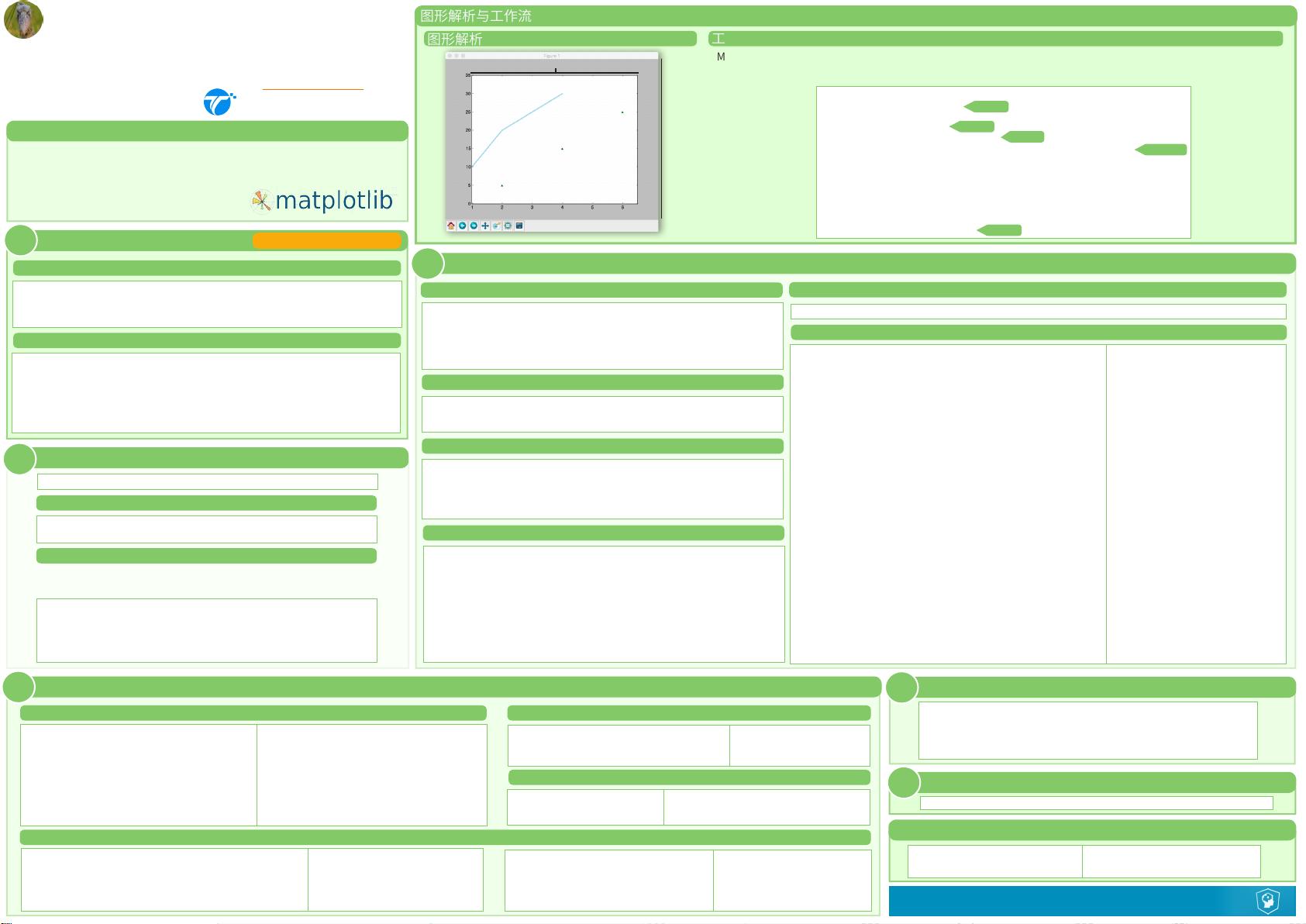
Python数据科学速查表 - Matplotlib 绘图

Python数据科学速查表主要关注的是Matplotlib库的使用,这是一个强大的绘图库,用于创建高质量的静态、动态和交互式图表。Matplotlib是Python数据分析和可视化生态系统中的基础工具,适用于科学家、工程师以及任何需要以图形形式展示数据的人。 1. **基本概念** - **Figure对象**:Matplotlib中的顶级容器,可以包含一个或多个Axes对象。 - **Axes对象**:实际的绘图区域,每个图表可以有多个子图。 2. **安装与导入** - 安装:`pip install matplotlib` - 导入:通常使用别名`import matplotlib.pyplot as plt` 3. **创建图表** - `plt.figure()`:创建一个新的figure对象。 - `plt.subplots()`:创建一个带有子图的figure,可以指定行数和列数。 4. **绘制线条和散点图** - `plt.plot(x, y)`:绘制线条,x和y是数据数组。 - `plt.scatter(x, y)`:绘制散点图,用于表示数据点分布。 5. **设置轴和标签** - `plt.xlabel('x-axis')` 和 `plt.ylabel('y-axis')`:设置轴标签。 - `plt.xlim([xmin, xmax])` 和 `plt.ylim([ymin, ymax])`:设定轴的范围。 - `plt.xticks()` 和 `plt.yticks()`:自定义轴刻度。 6. **网格线和图例** - `plt.grid(True)`:添加网格线。 - `plt.legend()`:添加图例,需要在绘制时指定label参数。 7. **颜色和样式** - `plt.plot(x, y, 'r--')`:使用红色虚线绘制,'r'代表红色,'--'代表虚线。 - `plt.plot(x, y, color='g', linestyle=':', marker='o')`:设置颜色、线型和标记样式。 8. **子图布局** - `fig, axs = plt.subplots(nrows=2, ncols=1)`:创建2行1列的子图布局。 - `axs[0].plot(x, y)`:在特定子图上绘制。 9. **保存图像** - `plt.savefig('image.png')`:将当前图表保存为PNG格式的文件。 10. **动画和交互性** - 使用`FuncAnimation`类可以创建基于matplotlib的动画。 - `mpld3`库可以将图表转换为交互式HTML。 11. **自定义函数和回调** - 可以定义自定义的绘图函数,例如自定义标记样式、颜色映射等。 - 结合`matplotlib.widgets`模块,可以实现图形界面的交互功能。 12. **高级特性** - `pyplot.style.use('ggplot')`:应用预定义的样式(如ggplot风格)。 - `fig, ax = plt.subplots(figsize=(10, 6))`:设置figure的大小。 - `ax.set_aspect('equal')`:确保x和y轴的比例一致,用于绘制饼图和地图。 通过以上介绍,我们可以看到Matplotlib提供了丰富的功能,无论是简单的线图还是复杂的多层嵌套图表,都能轻松应对。在实际数据科学项目中,结合Pandas等数据处理库,Matplotlib能帮助我们高效地分析和展示数据,使结果更易理解和解释。而徐浪老师的分享无疑是对这一主题的深入探讨,通过阅读提供的PDF和TXT文件,你将能更全面地掌握Matplotlib的用法。
 Python数据科学速查表 - Matplotlib 绘图-徐浪老师分享.zip (2个子文件)
Python数据科学速查表 - Matplotlib 绘图-徐浪老师分享.zip (2个子文件)  Python数据科学速查表 - Matplotlib 绘图-徐浪老师分享.pdf 732KB
Python数据科学速查表 - Matplotlib 绘图-徐浪老师分享.pdf 732KB Python数据科学速查表 - Matplotlib 绘图-徐浪老师分享.txt 27B
Python数据科学速查表 - Matplotlib 绘图-徐浪老师分享.txt 27B- 1
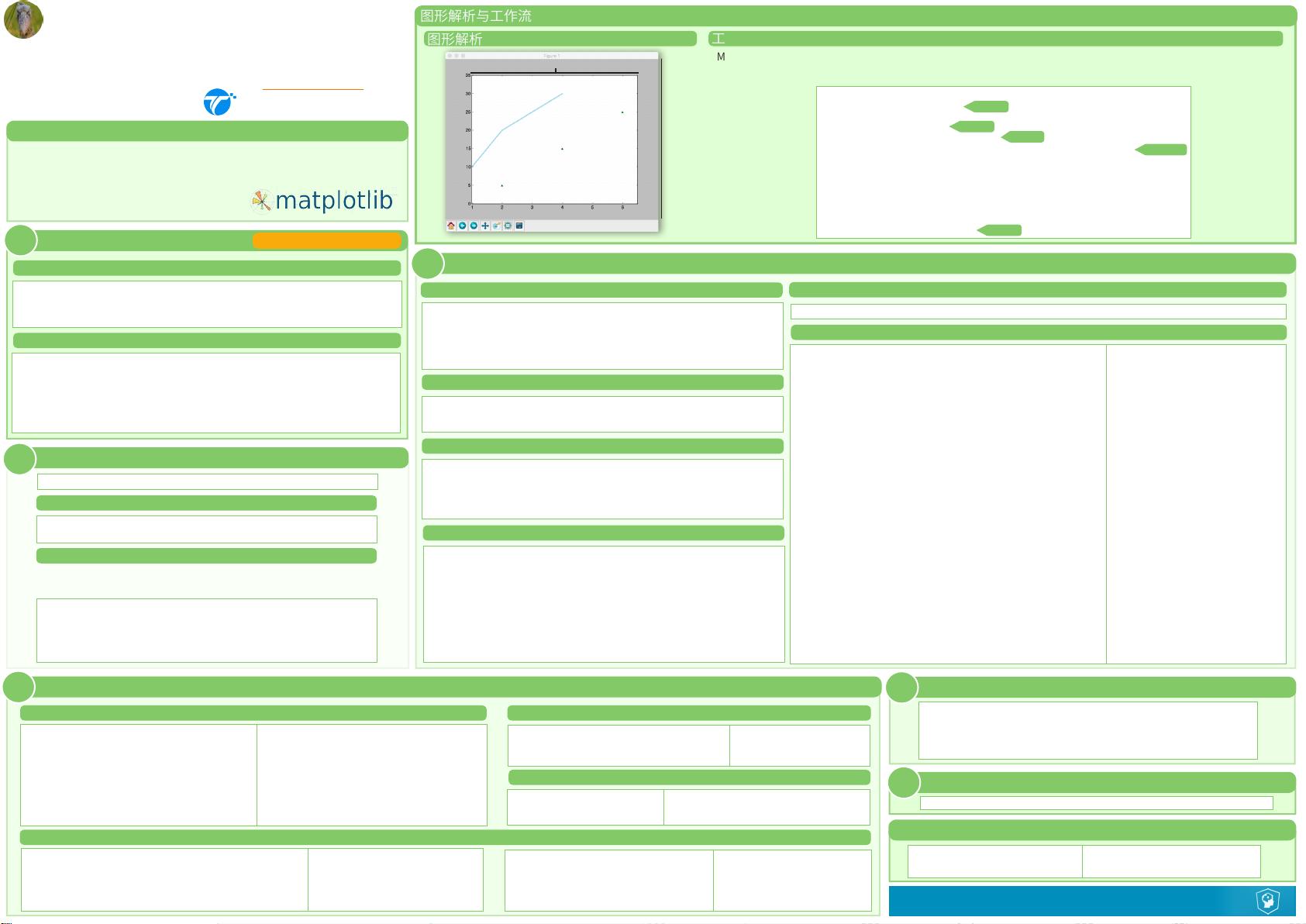

- 粉丝: 8690
- 资源: 1万+
 我的内容管理
展开
我的内容管理
展开
 我的资源
快来上传第一个资源
我的资源
快来上传第一个资源
 我的收益 登录查看自己的收益
我的收益 登录查看自己的收益 我的积分
登录查看自己的积分
我的积分
登录查看自己的积分
 我的C币
登录后查看C币余额
我的C币
登录后查看C币余额
 我的收藏
我的收藏  我的下载
我的下载  下载帮助
下载帮助

 前往需求广场,查看用户热搜
前往需求广场,查看用户热搜最新资源
- 流浪动物救助网站(源码+数据库+论文+ppt)java开发springboot框架javaweb,可做计算机毕业设计或课程设计
- 二手物品交易网站(源码+数据库+论文)java开发springboot框架javaweb,可做计算机毕业设计或课程设计
- 基于Python的数据仓库设计与宁波景点情感分析源码
- 房屋租赁服务平台(源码+数据库+论文+ppt)java开发springboot框架javaweb,可做计算机毕业设计或课程设计
- nku密码学基础+现代密码学实验.zip
- 基于机器学习的webshell检测算法.zip
- 基于Flask Web设计的中文自动语音识别演示系统,包含语音识别、语音合成、声纹识别之说话人识别。.zip
- 基于卷积神经网络的数字手势识别安卓APP,识别数字手势0-10.zip
- 基于孪生神经网络实现的点选识别算法源码+说明.zip
- 基于人工智能的中医图像分类算法源码(中药的人工智能图像分类系统).zip
- 清华大学Deepek第4弹:《Deepek DeepRearch:让科研像聊天一样简单》.pdf
- 基于HTML5设计的旅游网.zip
- 数据采集系统APP.zip
- Comsol等离子体仿真:探究Ar棒板粗通道流注放电的电子密度、电子温度与电场强度特性(基于5.5与6.0版本),基于Comsol等离子体仿真的AR棒板粗通道流注放电特性研究:涉及电子密度、电子温度、
- 学生管理平台网页端
- 基于Java_SSM框架的博物馆智能科普系统设计源码


 信息提交成功
信息提交成功